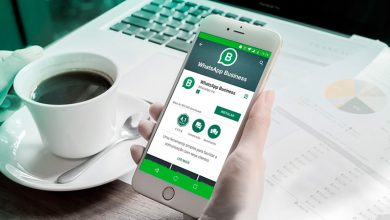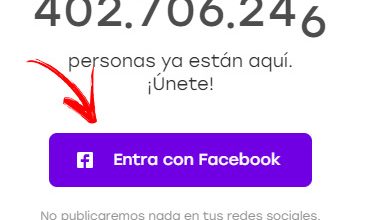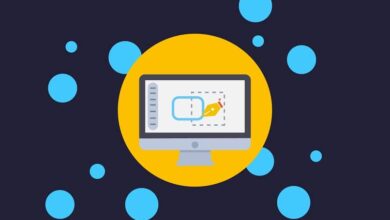Comment créer, modifier ou exécuter une requête dans Access? Pas à pas
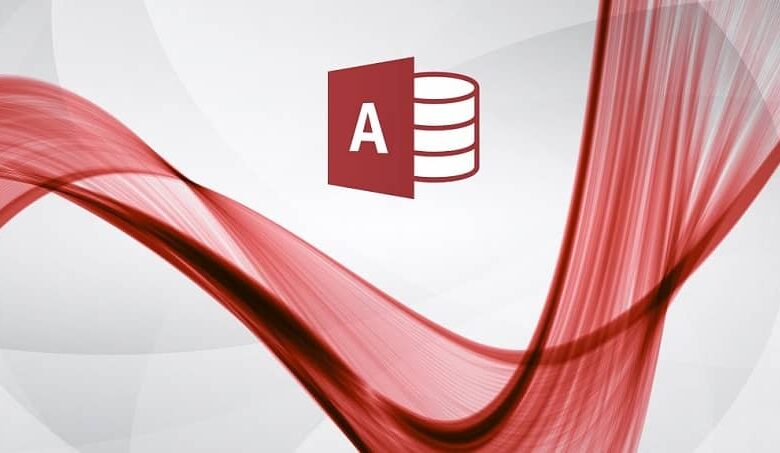
Il existe de nombreuses façons et raisons d’exécuter une requête dans Access , cette application est un excellent outil de gestion de bases de données . Il faut mentionner que chacune des requêtes a un processus différent, de plus, il faudra prendre soin des détails pour les rendre plus faciles.
Pourquoi exécuter une requête dans Access?
Chaque type de requête a une raison dans Access, certains travaux pour gérer les données, les trouver, les supprimer ou simplement en ajouter. Mais ce ne sont pas les seules justifications pour accéder à ce programme intéressant.
Access offre la possibilité d’ajouter certaines caractéristiques, de gérer la requête et de voir les résultats dans un tableau, de manière à ce qu’il soit plus facile de les comprendre . De plus, il est courant que ces données soient traitées numériquement, par conséquent, la consultation via ce programme vous permet d’accéder plus rapidement à des données beaucoup plus anciennes.
En général, les possibilités d’Access en font une plateforme idéale pour effectuer des requêtes de tout type, quelle que soit la raison de la base de données. C’est vraiment un excellent outil pour commencer à utiliser.
Comment faire exécuter une requête dans Access?
Le programme Access propose à l’utilisateur deux types de requêtes , l’une pour la sélection et l’autre pour l’action. Le premier permet de localiser et d’identifier une quantité de données, le second est divisé en trois branches que nous expliquerons plus loin.
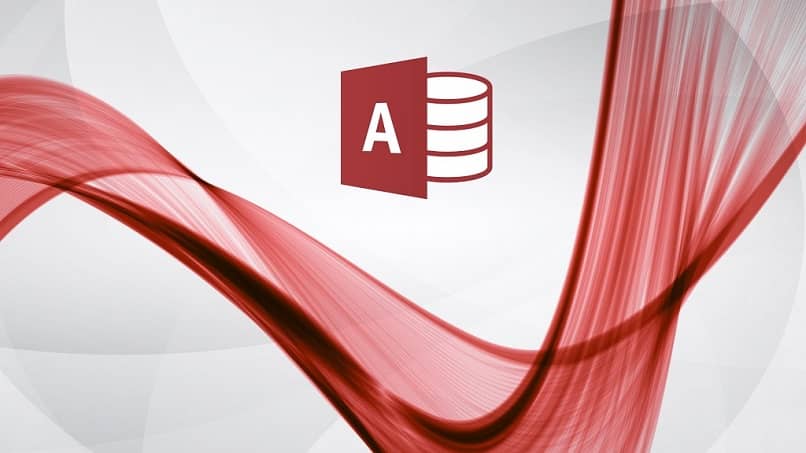
Une requête de sélection est utile pour accéder à un point spécifique de la base de données, par exemple pour prendre des notes ou lire des données. La création de cette requête est assez simple, tout d’abord, localisez le bouton «Conception de la requête» et cliquez dessus.
Maintenant, continuez à sélectionner la table sur laquelle vous souhaitez créer la requête, puis vous devez cliquer sur «Ajouter». Après cela, il faut qu’au bas de la vente, vous marquez les champs souhaités pour la requête.
Déterminez s’il est nécessaire que chaque champ choisi soit affiché, en outre, vous devez établir un ordre dans lequel les résultats seront affichés. Les options sont généralement «Croissant» et «Décroissant».
Dans le cas des requêtes d’action, tout change un peu, il faut d’abord cliquer sur «Query Design» et sélectionner à nouveau la table. Vous pouvez sélectionner une ou plusieurs tables, mais vous devez le faire à ce moment pour éviter tout désagrément.
Maintenant, vous devez fermer cet assistant et sélectionner chacune des lignes ou colonnes à partir desquelles vous attendez un résultat dans cette requête. Vous devez déterminer les critères de requête en bas de l’écran, rappelez-vous que cela ne s’applique qu’aux colonnes sélectionnées.
Il ne reste que dans l’ onglet «Conception» vous cliquez sur le bouton «Exécuter», cela donnera une action à ce que vous avez prévu et générera un résultat. N’oubliez pas que cela ne ressemble qu’à un tableau, par conséquent, vous devez revenir à l’onglet principal pour voir vos résultats.
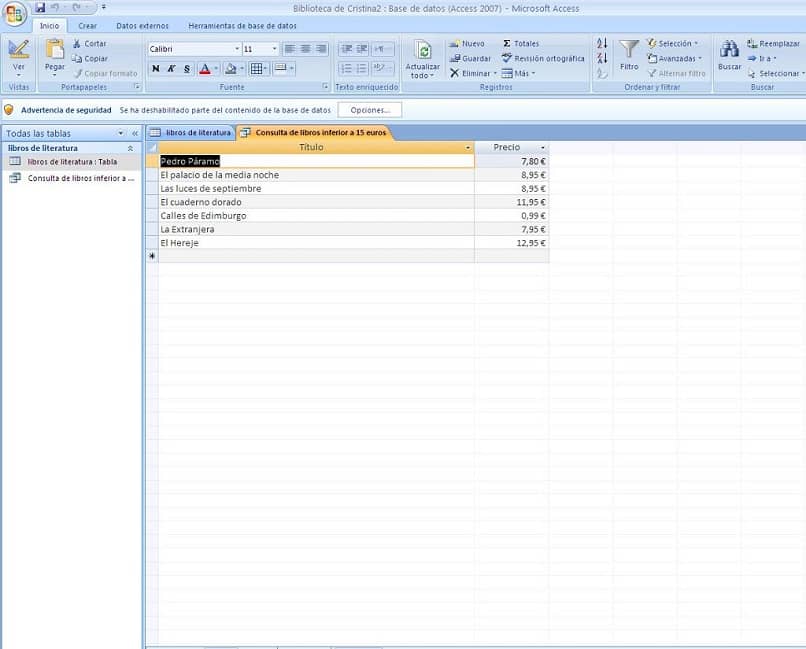
Quels sont les avantages de l’exécution d’une requête dans Access?
Il existe une grande variété de programmes similaires à Access to query databases, mais certains détails en font le meilleur. Tout d’abord, il offre la possibilité de choisir les champs spécifiques, de manière à faciliter la requête.
En outre, différents critères , requêtes et formulaires de recherche d’ actions peuvent être activés pour obtenir des résultats plus spécifiques. Être un outil qui donne la possibilité de calculer sur la base de critères plus délicats, obtenant de meilleurs résultats.
Il est également capable de calculer des totaux à partir de différents graphiques et bases de données, ce qui facilite chaque aspect. En général, l’ exécution d’une requête Access est idéale pour accomplir toute tâche proposée en termes d’étude et d’analyse de bases de données.
Enfin, il faut mentionner que cet excellent programme est capable de convertir les résultats en graphiques ou de créer des tableaux et d’ajouter des champs , ce qui facilite grandement la compréhension. Cela a longtemps été l’un des meilleurs consultants et devrait continuer de l’être.